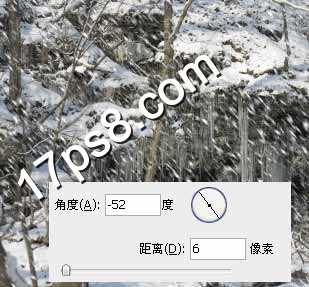本ps教程学习如何用photoshop的动画面板制作下雪的GIF动画,主要用到了一些滤镜和图层模式,希望大家通过这篇教程可以熟练掌握,先看效果图。
打开背景图片,新建图层填充黑色,滤镜>杂色>添加杂色。
滤镜>艺术效果>调色刀。
图层模式变亮,效果如下。
滤镜>模糊>动感模糊。http://www.17ps8.com/
我们看到,雪花已经出来了,正在往右下角飘落,下面我们制作动画。复制2层,副本和副本2,分别ctrl+T扩大些,打开动画面板,第一帧对应图层1,第二帧对应副本,第三帧对应副本1,分别设置3个图层的显示和隐藏,你懂的。
之后我们输出GIF动画。
之后播放,效果如下
本ps教程结束,雪花飘飘GIF动画制作完毕。希望大家都能学会制作这种动画,谢谢大家观看!
广告合作:本站广告合作请联系QQ:858582 申请时备注:广告合作(否则不回)
免责声明:本站资源来自互联网收集,仅供用于学习和交流,请遵循相关法律法规,本站一切资源不代表本站立场,如有侵权、后门、不妥请联系本站删除!
免责声明:本站资源来自互联网收集,仅供用于学习和交流,请遵循相关法律法规,本站一切资源不代表本站立场,如有侵权、后门、不妥请联系本站删除!
暂无评论...
更新日志
2024年11月25日
2024年11月25日
- 凤飞飞《我们的主题曲》飞跃制作[正版原抓WAV+CUE]
- 刘嘉亮《亮情歌2》[WAV+CUE][1G]
- 红馆40·谭咏麟《歌者恋歌浓情30年演唱会》3CD[低速原抓WAV+CUE][1.8G]
- 刘纬武《睡眠宝宝竖琴童谣 吉卜力工作室 白噪音安抚》[320K/MP3][193.25MB]
- 【轻音乐】曼托凡尼乐团《精选辑》2CD.1998[FLAC+CUE整轨]
- 邝美云《心中有爱》1989年香港DMIJP版1MTO东芝首版[WAV+CUE]
- 群星《情叹-发烧女声DSD》天籁女声发烧碟[WAV+CUE]
- 刘纬武《睡眠宝宝竖琴童谣 吉卜力工作室 白噪音安抚》[FLAC/分轨][748.03MB]
- 理想混蛋《Origin Sessions》[320K/MP3][37.47MB]
- 公馆青少年《我其实一点都不酷》[320K/MP3][78.78MB]
- 群星《情叹-发烧男声DSD》最值得珍藏的完美男声[WAV+CUE]
- 群星《国韵飘香·贵妃醉酒HQCD黑胶王》2CD[WAV]
- 卫兰《DAUGHTER》【低速原抓WAV+CUE】
- 公馆青少年《我其实一点都不酷》[FLAC/分轨][398.22MB]
- ZWEI《迟暮的花 (Explicit)》[320K/MP3][57.16MB]